 Der Apache-Webserver ist die am weitesten verbreitete Webserver-Anwendung der Welt, er macht 63 % des weltweiten Webserver-Marktes aus . Es unterstützt alle wichtigen Distributionen wie Windows, Linux, Solaris und Mac-Betriebssysteme, es hat eine beträchtliche Nutzung auf der Unix-Plattform aufgrund des Pakets, das mit der Betriebssystem-CD gebündelt ist, und dies ist auch die Standard-Webserver-Anwendung für das Linux-Betriebssystem. Linux selbst sicherer, mit Apache-Server; Es hat den weltweiten Markt dominiert. Hier ist das kleine Tutorial zur Installation des Apache-Webservers auf openSUSE.
Der Apache-Webserver ist die am weitesten verbreitete Webserver-Anwendung der Welt, er macht 63 % des weltweiten Webserver-Marktes aus . Es unterstützt alle wichtigen Distributionen wie Windows, Linux, Solaris und Mac-Betriebssysteme, es hat eine beträchtliche Nutzung auf der Unix-Plattform aufgrund des Pakets, das mit der Betriebssystem-CD gebündelt ist, und dies ist auch die Standard-Webserver-Anwendung für das Linux-Betriebssystem. Linux selbst sicherer, mit Apache-Server; Es hat den weltweiten Markt dominiert. Hier ist das kleine Tutorial zur Installation des Apache-Webservers auf openSUSE.
Installation:
1. Webserver installieren:
Öffnen Sie das Terminal und wechseln Sie zum Root-Benutzer.
su
Das Apache-Webserverpaket ist im openSUSE-Repository verfügbar, installieren Sie den Apache-Server mit dem folgenden Befehl
zypper install httpd
Sobald Apache installiert ist, starten Sie den Apache-Webserver.
systemctl start apache2.service
2. Installationsübersicht:
Die Installation des Apache-Servers erstellt mehrere Verzeichnisse und Dateien, die sehr wichtig sind. Einige wichtige Verzeichnisse sind unten aufgeführt.
| /etc/apache2 | Apache-Hauptkonfigurationsverzeichnis. |
| /etc/apache2/conf.d | Zusätzliche Apache-Konfigurationsdateien, die von Drittanbietersoftware bereitgestellt oder vom Administrator definiert werden |
| /etc/apach2/httpd.conf | Hauptkonfigurationsdatei. |
| /etc/log/apache2 | Enthält Protokolldatei |
| /srv/www/htdocs | Stammverzeichnis des Hauptwebdokuments. |
3.Testen:
Öffnen Sie den Webbrowser und navigieren Sie zu http://your-ip-address oder http://localhost, es sollte die folgende Webseite mit „Zugriff verboten“ anzeigen, es bestätigt, dass der Apache-Server ordnungsgemäß installiert wurde.
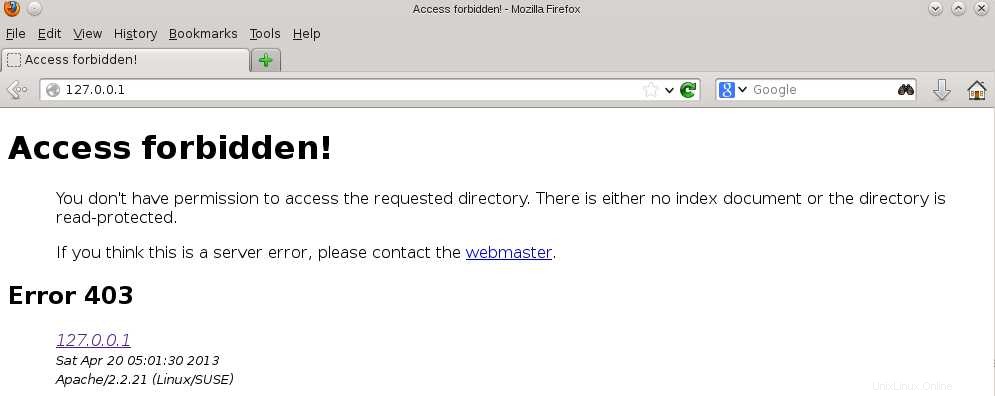
Konfiguration:
1. Virtueller Host:
VirtualHost ist ein virtueller Container, der Webanforderungen von Clients verarbeitet. Webanforderungen können entweder namensbasiert (z. B. www.example.com) oder ip-basiert (z. B. http://192.168.0.10) sein. Namensbasierte virtuelle Hosts sind überall zu finden, fast alle Webserver verwenden namensbasierte virtuelle Hosts, was in der aktuellen Situation sehr verbreitet ist. Weitere Informationen zum virtuellen Host finden Sie hier.
Das Folgende umfasst den virtuellen Host, virtuelle Hosts müssen die folgenden Anweisungen enthalten, damit es funktioniert.
| Dies stellt sicher, dass der virtuelle Host auf Port 80 lauscht, ändern Sie dies so, dass er auf einem anderen Port lauscht. | |
| ServerAdmin | E-Mail-ID des Serveradministrators. |
| DocumentRoot | Speicherort der Webdokumente. |
| Servername | Domänenname des virtuellen Hosts (z. B. www.example.com). |
| Fehlerprotokoll | Speicherort des Fehlerprotokolls des jeweiligen virtuellen Hosts. |
| Benutzerdefiniertes Protokoll | Speicherort des jeweiligen virtuellen Hosts protokollieren. |
| Ende des virtuellen Hostcontainers. |
Virtuelle Hosts können entweder in der Hauptkonfigurationsdatei (/etc/apache2/httpd.conf) oder in einem zusätzlichen Konfigurationsverzeichnis (/etc/apahce2/conf.d/*.conf) erstellt werden. Das Erstellen des virtuellen Hosts im zusätzlichen Konfigurationsverzeichnis ist die beste Option, da es die beste Vorgehensweise wäre, sich außerhalb der Hauptkonfigurationsdatei zu befinden. Hier sehen wir uns den namensbasierten virtuellen Host an, es müssen einige Annahmen getroffen werden, bevor der virtuelle Host erstellt wird.
| Servername | www.example.com |
| IP-Adresse | 192.168.0.10 |
| DocumentRoot | /srv/www/htdocs/example |
| Zugriffsprotokoll | /var/log/apache2/example.com.access.log |
| Fehlerprotokoll | /var/log/apache2/example.com.error.log |
Erstellen Sie eine neue virtuelle Hostdatei unter zusätzlicher Konfiguration.
vi /etc/apache2/conf.d/example.confFügen Sie die folgende, oben angegebene virtuelle Host-Erklärung hinzu.
ServerAdmin [email protected]
DocumentRoot /srv/www/htdocs/example
Servername www.example.com
Fehlerprotokoll /var/log/apache2/example.com-error_log
CustomLog /var/log/apache2/example.com-access_log gemeinsam
Die obige Konfigurationsdatei ist kürzer als die normale, die normale Datei beinhaltet das Durchsuchen von Verzeichnissen, SymLink-Unterstützung usw., was für Anfänger nicht erforderlich ist.
2. Dokumenten-Upload:
Erstellen Sie das Verzeichnis „Beispiel“ unter „/srv/www/htdocs“.
mkdir /srv/www/htdocs/exampleLegen Sie das Dokument index.html unter dem oben erwähnten Dokumentenstamm ab, in unserem Fall ist es /srv/www/example. Erstellen Sie index.html im Dokumentstammverzeichnis.
echo Dies ist WWW.Example.COM> /srv/www/htdocs/example/index.html3.Hosteintrag:
Namensbasierte virtuelle Hosts verwenden Domänennamen, es ist ein DNS-Server erforderlich, um den Namen aufzulösen. Das Einrichten des DNS-Servers ist etwas kompliziert, da es außerhalb unseres Tutorials liegt. Der Host-Eintrag kann anstelle von DNS verwendet werden, der Host-Eintrag erledigt die gleiche Arbeit wie DNS; da es darauf beschränkt ist, den Namen in die IP-Adresse aufzulösen. Der Host kann durch Bearbeiten der Hosts-Datei im /etc-Verzeichnis erstellt werden.
vi /etc/hostsFügen Sie den folgenden Eintrag hinzu.
192.168.0.10 www.example.comSpeichern und schließen Sie es. Starten Sie den Webserver neu, damit die von uns vorgenommenen Änderungen wirksam werden.
systemctl startet apach2.service neu4.Testen:
Öffnen Sie den Browser und navigieren Sie zu http://www.example.com, wenn Ihre Einstellungen korrekt sind; Sie sollten die folgende Seite erhalten. Das folgende Bild bestätigt, dass der Server gemäß unseren Einstellungen funktioniert.
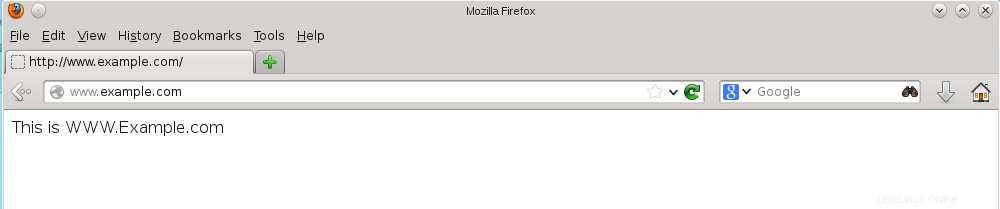
Schlussfolgerung:
Der Server, der erfolgreich konfiguriert wurde, um den namensbasierten virtuellen Host zu bedienen, wird sehr häufig in Webhosting-Servern verwendet. Der Apache-Webserver unterstützt einfaches HTML-Dokument als Standarddokumentdatei, PHP-Unterstützung kann durch Installieren von Modulen hinzugefügt werden. Sie können auch Unterstützung für Secure Layer (SSL) hinzufügen, indem Sie SSL-Module installieren.